
Windows 10 ile yeni bir dizüstü bilgisayar, tablet veya PC aldın mı? İşletim sistemi sadece İngilizce dilinde mevcut mu? İspanyolca, Çince, Almanca veya Hintçe gibi başka bir dilde kullanmak ister misiniz? Windows 10 için, Microsoft geçerli bir lisansa sahip olan herkes tarafından indirilebilen ve kullanılabilecek 100'den fazla dil paketi sunmaktadır. Herhangi bir ekran dilinin nasıl indirileceği ve kurulacağı ve İngilizce'den dil seçiminize nasıl geçeceğiniz aşağıda açıklanmıştır. Bu eğiticinin sonunda, işletim sisteminin olası tüm bölümlerini çevirmenize yardımcı olan diğer rehberlere bağlantılar var. Başlayalım:
NOT: Size bir örnek vermek ve bu eğiticiyi oluşturmak için ekran dilini İngilizce'den İspanyolca'ya değiştirdik. Adımlar istediğiniz herhangi bir dile geçmek için aynıdır. Ayrıca, kılavuz Windows 10 Nisan 2018 Güncelleme veya daha yeni kullanan kişiler için oluşturuldu. Yüklediğiniz hangi Windows 10 sürümünü bilmiyorsanız, bu kılavuzu okuyun: Hangi sürüm, sürüm ve Windows 10'un türünü yükledim?
Windows 10'da yeni bir ekran dili indirin ve yükleyin
Öncelikle, Ayarlar uygulamasını açın. Bunu yapmanın hızlı bir yolu klavyenizdeki Windows + I tuşlarına basmaktır. Ardından, Zaman ve dile gidin.
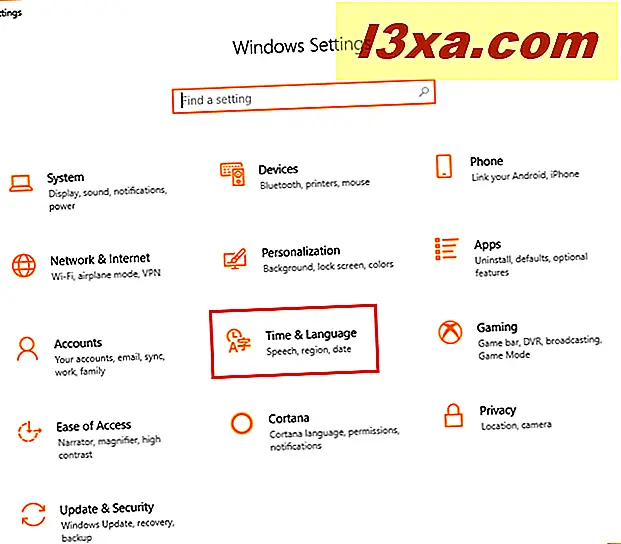
Soldaki sütunda Bölge ve dil'e ve ardından Ayarlar penceresinin sağ tarafındaki "Dil ekle" düğmesine tıklayın veya dokunun.
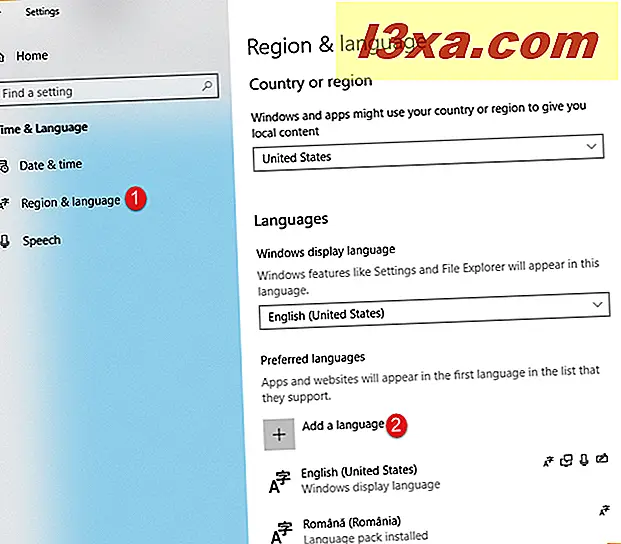
Windows 10 için kullanılabilen tüm dillerle uzun bir liste görüntülenir. Kullanmak istediğiniz dili bulana kadar aşağıya doğru ilerleyebilir veya listenin en üstündeki arama kutusunu kullanabilirsiniz.
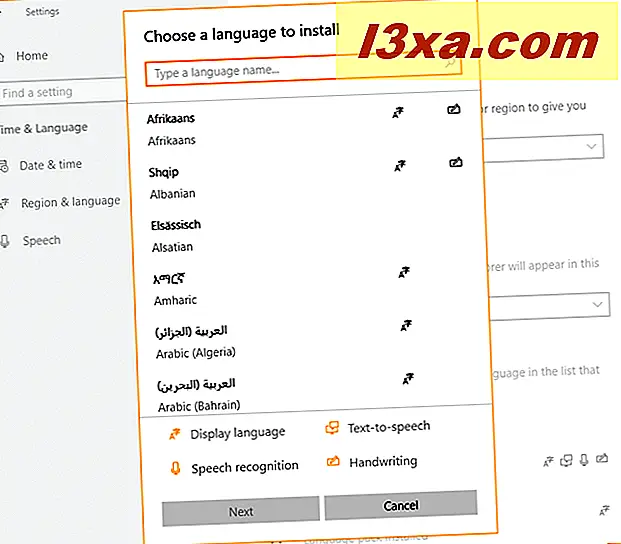
Aradığınızı bulmakta daha hızlı olduğu için arama kullanmayı tercih ediyoruz. Yüklemek istediğiniz dilin adını yazın. Bizim durumumuzda "ispanyolca" aradık. Dilinize bağlı olarak, farklı bölgelere ve ülkelere özgü birden fazla varyasyon arasında seçim yapmanız gerekebilir. Aşağıda, Arjantin, Şili, Kolombiya, Meksika, İspanya ve benzeri ülkeleri içeren İspanyolca dil için mevcut olan varyasyonların uzun listesini görebilirsiniz.
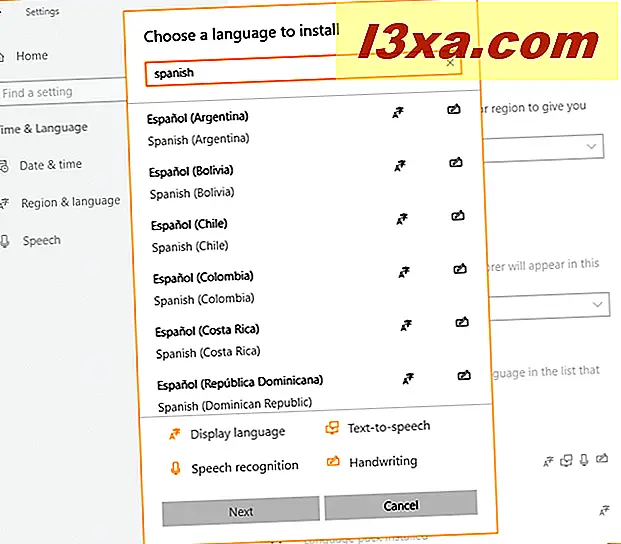
Bölgenize özgü dili tıklayın veya dokunun. Bizim durumumuzda Espanol (Espana) seçtik. Her dil için birkaç sembol görürsünüz:
- A harfi ve bir Asya dilinden gelen sembol - seçilen dilin Windows 10 için bir ekran dili olarak mevcut olduğunu söylüyor.
- Bir mikrofon sembolü - konuşma tanıma servislerinin bu dilde mevcut olduğunu gösterir. Bu özellik sadece İngilizce, İspanyolca, Çince ve benzeri diller için kullanılabilir.
- Bir bilgisayar ekranı ve bir metin balonu - size, metin için konuşma servislerinin seçili dil için mevcut olduğunu söyler. Yine, Windows 10'da yalnızca büyük dillerin bu özelliği vardır.
- Bir el yazısı simgesi - el yazısı tanıma, seçilen dil için kullanılabilir olduğunu gösterir. Bu sadece Yüzey Pro gibi kalemler içeren tabletler için yararlıdır.
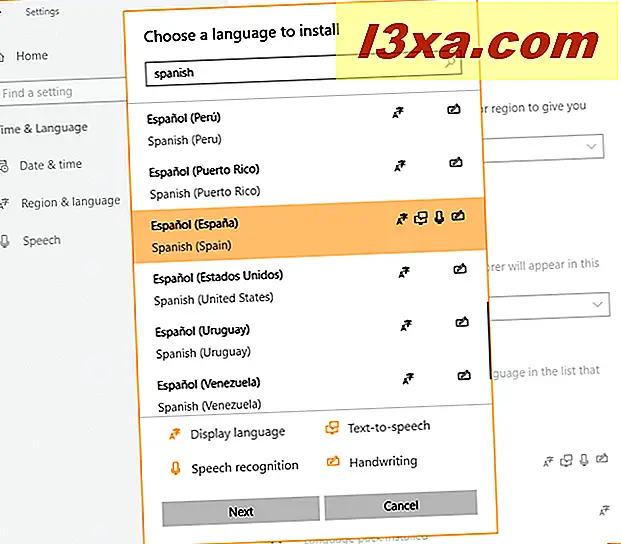
Yüklemek istediğiniz dili seçtikten sonra İleri'ye basın. Yükleneceklerin bir özetini gösterdiniz. Ayrıca, İngilizce'den seçilen dile geçmek istiyorsanız , "Windows ekranım olarak ayarla" yazan kutuyu da kontrol edebilirsiniz. Gösterilen isteğe bağlı dil özelliklerinden herhangi birini istemiyorsanız, bunların işaretini kaldırın. Ardından, Yükle'ye basın.
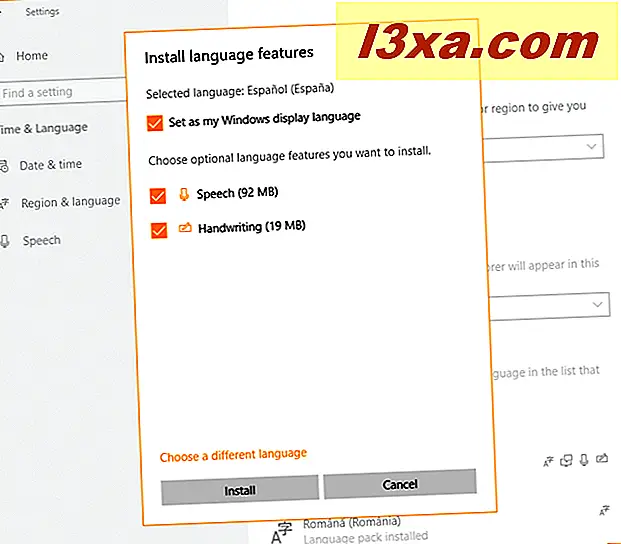
Windows 10, bazı yeni özellikler eklediğine dair bir bildirim görüntüler. Seçilen dilin indirilip yüklenmesini bekleyin.
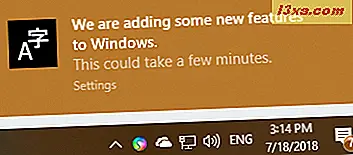
Bu işlem bittiğinde, mevcut diller listesinde "Dil paketi yüklü" olarak görünür . Ayrıca, başarılı kurulum hakkında Eylem Merkezi'nde bir bildirim alırsınız.
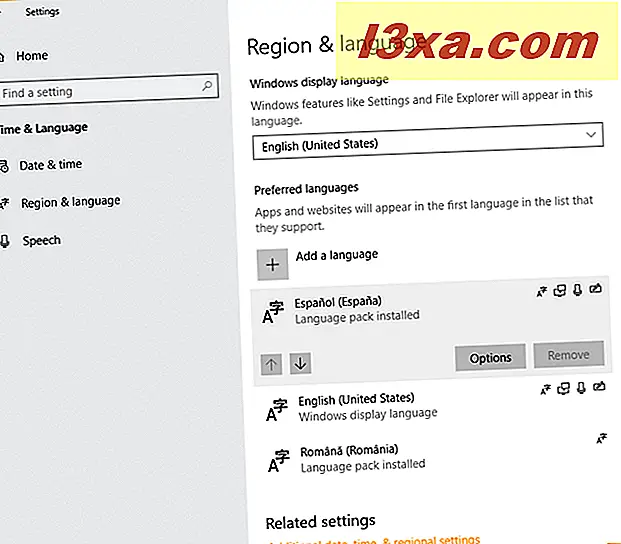
Seçtiğiniz dil, artık Windows 10 ile bilgisayarınızda veya cihazınızda kullanabileceğiniz dillerin listesine eklenmiştir. Bu noktada, dil klavyenizde yazılan bir dil olarak yüklenir; Windows 10'un kullanıcı arabirimini görüntülemek için kullanılır. Ardından, işletim sistemi Windows Update'te dil paketini arar ve daha sonra şöyle der: "Dil paketi kullanılabilir. "
Windows 10'da görüntü dili nasıl değiştirilir
Seçilen dil şimdi indirildi ve kuruldu. Ancak, Windows 10 hala İngilizce’dir. Ekran dilini yüklerken " Windows ekran dili olarak ayarla" yı seçtiyseniz, tek yapmanız gereken Windows 10'dan çıkış yapmaktır. Kullanıcı hesabınızla tekrar oturum açın. İşletim sistemi şimdi seçtiğiniz dili kullanıyor.
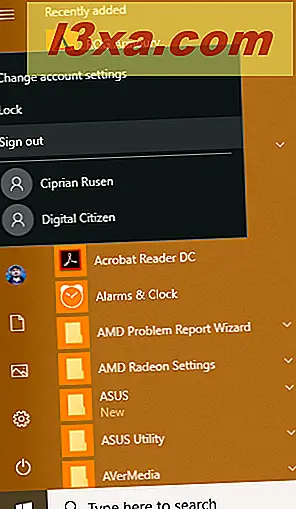
Aksi takdirde, ekran dilini istediğiniz zaman manuel olarak değiştirebilirsiniz. Bunu yapmak için Ayarlar'ı açın ve Zaman ve dile gidin. Ardından, soldaki sütunda "Bölge ve dil " i seçin. Sağ tarafta, Diller bölümüne bakın. "Windows görüntüleme dili" açılır listesini tıklayın ve kullanmak istediğiniz dili seçin.
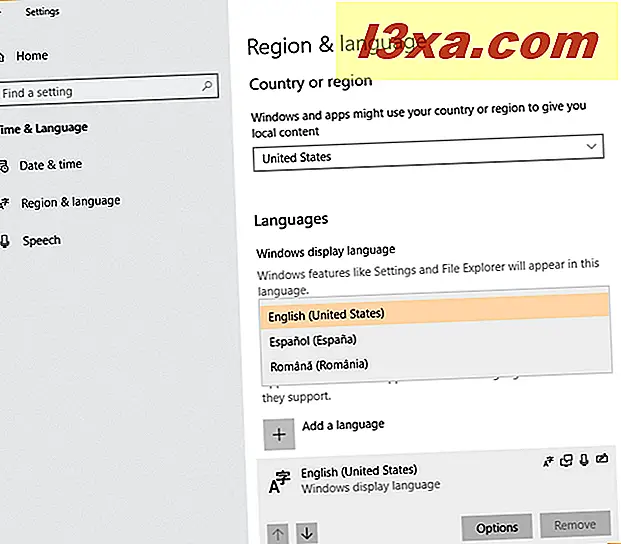
Windows 10, seçilen dilin sonraki oturum açmanın ardından görüntü dili olacağını söylüyor. Windows 10'dan çıkış yapın ve kullanıcı hesabınızla tekrar oturum açın. Windows 10 şimdi seçtiğiniz dilde.
Windows 10'daki uygulamalar ve web siteleri için görüntü dilinin kullanımı nasıl değiştirilir?
Yeni bir ekran dili seçtiğinizde, bu dil Windows 10'da, Windows 10 uygulamalarınızda ve Microsoft Edge'de ve diğer web tarayıcılarında ziyaret ettiğiniz web sitelerinde kullanılır. Bununla birlikte, işletim sisteminin bir ekran dilini, uygulamalarınızı ve web sitelerinizi başka bir şekilde kullanmasını isteyebilirsiniz. Windows 10 Nisan 2018 Güncelleştirmesi yüklü veya daha yenisi varsa bu mümkündür. Yüklenen diller listesinde, uygulamalar ve web siteleri için kullanmak istediğiniz dilin adını tıklayın veya dokunun. Ardından, listenin en üstünde, ilk dilin üstünde hareket ettirmek için yön oklarını kullanın. Daha sonra Ayarlar uygulamasını kapatabilirsiniz.
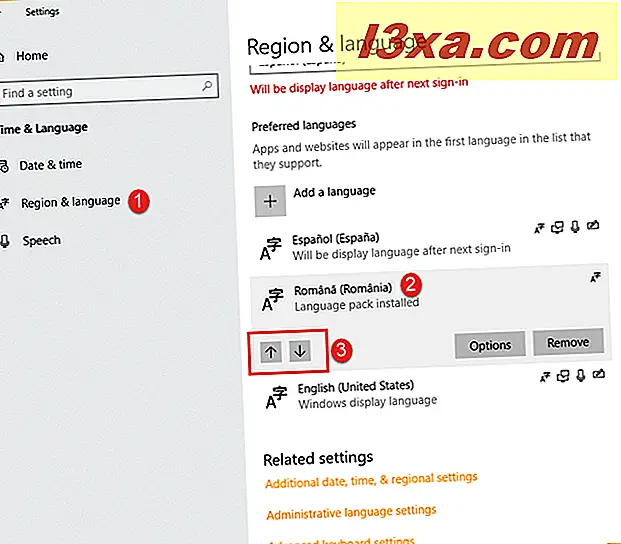
Şu andan itibaren, Windows 10, Microsoft Store uygulamalarınızdan ve ziyaret ettiğiniz web sitelerinden farklı bir ekran dili kullanıyor.
Windows 10'un her bölümünü kendi dilinize nasıl tercüme edersiniz
Bu noktada, Windows 10'un çoğu yerel dilde görüntülenir. Ancak, yeni kullanıcı hesaplarının yanı sıra ekrandaki işaret, yine de İngilizce dilini kullanır. Bunların yerel dilinize de geçiş yapmasını istiyorsanız, bu kılavuzdaki talimatları izleyin: Windows oturum açma ekranını yerel dilinize çevirin.
Ayrıca, bazı Unicode olmayan programlar hala yerel dilinizdeki tüm karakterleri kullanamayabilir. Bu sorunu gidermek için, bu kılavuzdaki yönergeleri izleyin: Windows'daki Unicode olmayan programların görüntüleme dili nasıl değiştirilir.
Windows 10 için kullanılabilen tüm dil paketlerinin bir listesini nerede bulabilirim?
Microsoft, bu sayfada Windows 10 için kullanılabilen tüm dil paketlerinin bir listesini yayınlamıştır: Dil paketleri: Windows 10. Buna danışabilir ve Windows 10'un yerel dilinizde olup olmadığını görebilirsiniz. Eğer değilse, o zaman şansınız yok ve bu rehber sizin için çalışmayacaktır. Üzgünüz, ancak bu sadece Microsoft'a ait.
Ayrıca, Windows 10 Home Single Language Edition'ı satın almış olabileceğiniz başka bir talihsiz durum var. Bunu yaparsanız, satın aldığınız dile bağlı kaldınız ve kılavuzumuzdaki yönergeleri kullanarak başka bir ekran dili yükleyemezsiniz.
Sonuç
Gördüğünüz gibi, Windows 10 tarafından kullanılan ekran dilini değiştirmek zor değil. Ancak, istenen değişikliklerin uygulandığından emin olmak için biraz sabır ve dikkat gerektirir. Eğiticimizi denedikten sonra, ne kadar iyi çalıştığını ve yardıma ihtiyacınız olan bir şey varsa bize bildirin.



